文章目录[隐藏]
为了方便处理,有时我们会将多个Word文档进行合并,很多人只知道复制粘贴,如果遇到文档多的情况就太费时费力了。今天小编教大家一个方法,让你快速合并Word文档,分分钟的事。
如何合并多个Word文档?
1、打开Word文档,点击菜单栏的插入标签,如下图。

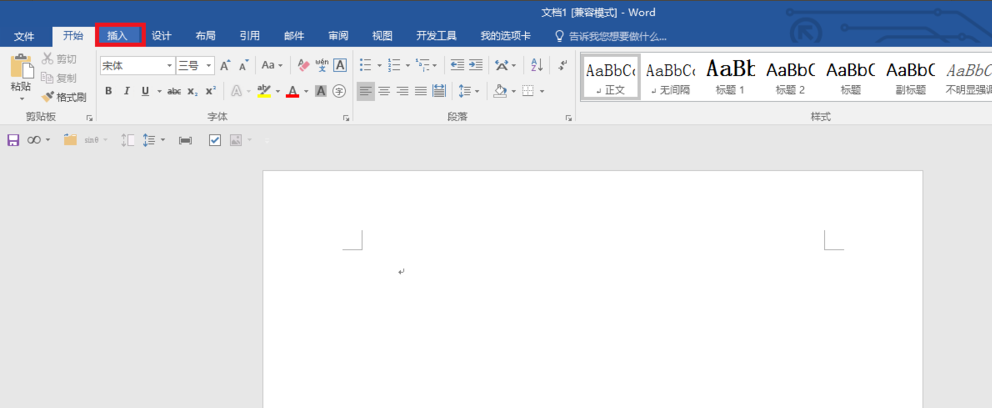
2、点击工具栏的对象按钮旁边的下三角,如下图。

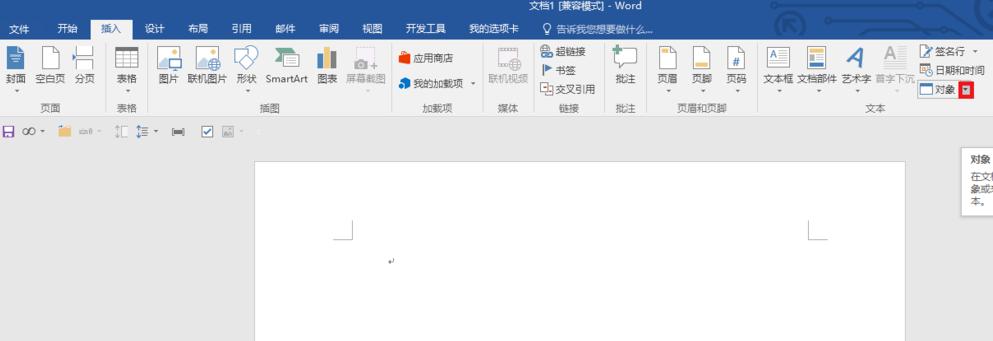
3、点击文件中的文字,如下图。

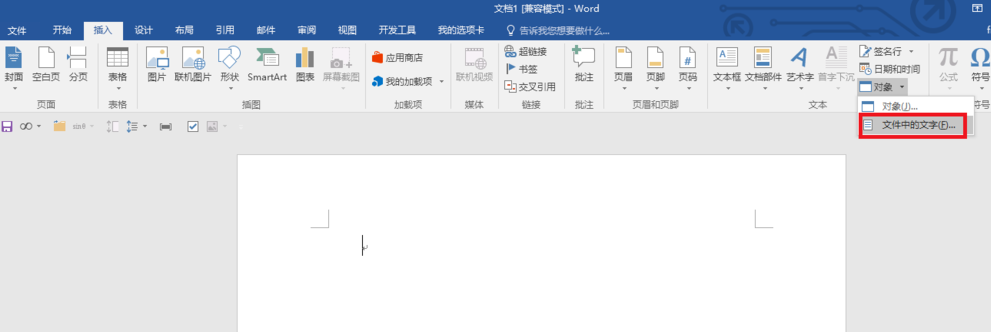
4、选择所有要插入的文档 ,点击插入,如下图。

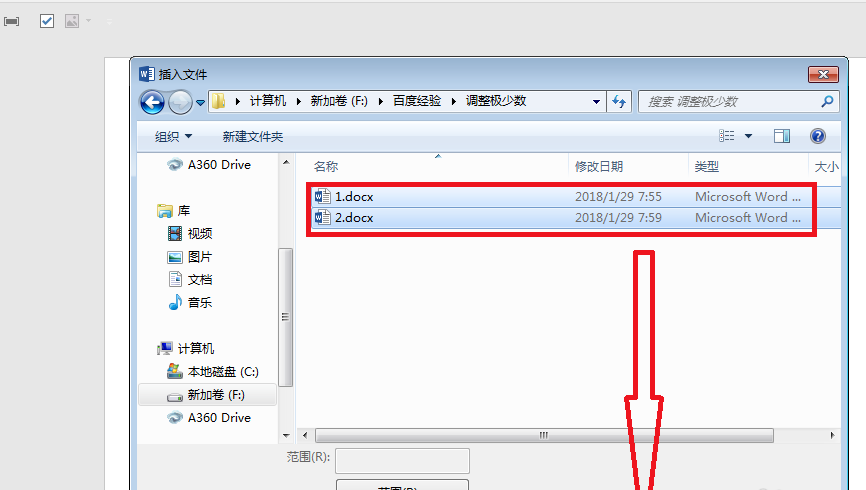
5、可以看到文档1和2的文字全部插入到了新的文档中,如下图。

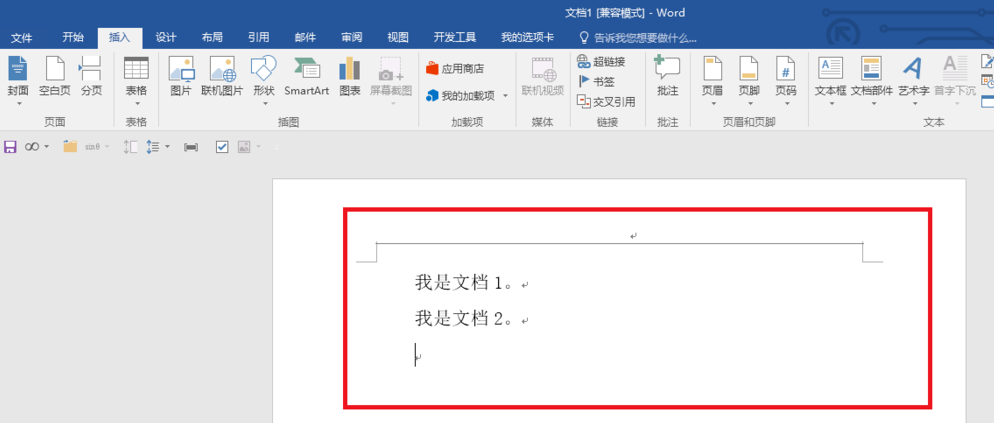
按照以上步骤,我们就能快速合并多个Word文档了,大家可以试试。
(QQ/微信:314111741):西安王尘宇 » 教你一招:分分钟合并Word文档,就这么简单

 西安王尘宇
西安王尘宇
